Fjern SensePlus annoncer (Fjernelsesguide)
SensePlus annonce fjernelsesguide
Hvad er Annoncer fra SensePlus?
Hvad er SensePlus?
SensePlus er en typisk adware, der fremmes via forskellige gratis programmer som en web browser add-on, der er i stand til at forbedre brugernes web browsing oplevelse ved, at levere dem de nyeste tilbud og tilgængelige promo koder. Men hvis du accepterer, at installere dette plugin på din computer, vil du se, hvor mange annoncer det leverer under din browsing på internettet. I virkeligheden er det bare en anden adware, der søger at fremme sine affilierede parter, så hvis du ikke er fan af kommercielle annoncer og lignende indhold, der vises under din browsing, bør du undgå denne adware.
I de fleste af tilfældene infiltrerer SensePlus applikationen computere ubemærket, da det har været aktivt spredt ved hjælp af freeware. Så snart det kommer ind på systemet, begynder det at vise sine annoncer, der initierer omdirigerer til forskellige online shopping hjemmesider. Brugere, der er blevet lokket til at installere det hævder, at annoncer af SensePlus også er fyldt med tilbud fra JollyWallet, GetDeal, Dealply, Superfish, Tekst Enhance, FoxyDeals og lignende PUPs, der allerede er nævnt på vores hjemmeside. Hvis du allerede har modtaget sådanne og lignende annoncer, så vær forsigtig og sørg for, at du undgår dem, da du ikke blot kan blive omdirigeret til ukendte, men også usikre hjemmesider. Det siger sig selv, at sådanne og lignende programmer forstyrre webbrowsing, fordi de har tendens til at benytte systemets ressourcer til deres egne aktiviteter. Hvis du ikke ønsker at beskæftige dig med dem, bør du fjerne SensePlus uden tøven. Du kan gøre dette ved hjælp af FortectIntego eller en anden velrenommeret anti-spyware.
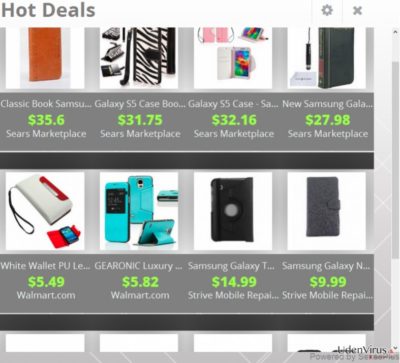
Hvordan kan SensePlus hijacke min computer?
SensePlus er blevet kategoriseret som et potentielt uønsket program, da sikkerhedseksperter fandt ud af, at dets distribution er tæt knyttet til forskellige freewares og sharewares. Det rejser sjældent alene, og kan næppe findes på internettet. Dog kan det findes knyttet til de vigtigste installatører af sådanne gratis programmer som download managers, PDF creators, video streaming software og så videre. I de fleste tilfælde rejser sådanne programmer som SensePlus adware sammen med de freewares, der er populære blandt internetbrugere. Så hvis du vil undgå SensePlus omdirigeringer, cookies, annoncer, slowdowns og andre gener, som det er i stand til at forårsage, bør du enten ikke downloade freewares overhovedet, eller hente og installere dem meget omhyggeligt. Da du kan få øje på forslag om, at installere yderligere komponenter, såsom SensePlus og lignende type add-ons, plug-ins, værktøjslinjer og udvidelser under installationen af din foretrukne freeware, skal du vælge rn Avanceret eller Brugerdefineret installationsmetode og læse hver meddelelse omhyggeligt. Sørg for, at du fravælger ethvert “valgfrit download”, da du ellers kan ende op med et potentielt uønsket program på din computer og opleve forskellige gener, når du browser på internettet.
SensePlus FAQ:
Spørgsmål: Vær venlig at hjælpe mig. Jeg ved ikke, hvad jeg skal gøre, fordi annoncer fra SensePlus følger mig, ligegyldigt hvilken hjemmeside jeg besøger. Er det fordi min computer er inficeret med SensePlus virus?
Svar: Dette program er ikke et ondsindet program, men, ja, du lider af SensePlus annoncer, fordi denne browser add-on gemmer sig i din computer. Typisk set bliver sådanne programmer spredt i et bundt med freeware, så du skal tænke over, hvilket gratis program, du har installeret for nylig. Mens vi allerede har sagt, at dette program ikke er en virus, kan du prøve at fjerne det manuelt. Men da det kan have sine egne cookies og andre komponenter, der er installeret på din computer, bør du benytte en automatisk fjernelsesmetode, til at fjerne denne PUP fra din computer.
Du kan fjerne virus skade med hjælp af FortectIntego. SpyHunter 5Combo Cleaner og Malwarebytes er anbefalede til at finde potentielt uønskede programmer, og viruser med alle deres filer og registrer oplysninger, der er relaterede til dem.
Manuel SensePlus annonce fjernelsesguide
Fjern SensePlus fra Windows systemer
-
Klik på Start → Control Panel → Programs and Features (hvis du er Windows XP bruger, klik på Add/Remove Programs).

-
Hvis du er Windows 10 / Windows 8 bruger, så højreklik i det nederste venstre hjørne af skærmen. Når Quick Access Menu kommer frem, vælg Control Panel og Uninstall a Program.

-
Afinstallér SensePlus og relaterede programmer
Se her efter SensePlus eller ethvert andet nyligt installeret mistænkeligt program -
Afinstallér dem og klik på OK for at gemme disse ændringer

Fjern SensePlus fra Mac OS X systemet
-
Hvis du bruger OS X, klik på Go knappen i øverste venstre hjørne af skærmen, og vælg Applications.

-
Vent indtil du ser Applications mappen og se efter SensePlus eller et andet mistænkeligt program på den. Højreklik nu på hver af disse poster, og vælg Move to Trash.

Fjern SensePlus annoncer fra Microsoft Edge
Nulstil Microsoft Edge indstillinger (Metode 1):
- Start Microsoft Edge app'en og klik på More (tre prikker i øverste højre hjørne af skærmen).
- Klik på Settings for at åbne flere muligheder.
-
Når Settings vinduet dukker op, skal du klikke på Choose what to clear knappen under Clear browsing data muligheden.

-
Her skal du vælge alt du vil fjerne, og klikke på Clear.

-
Nu skal du højreklikke på Start knappen (Windows-logoet). Her skal du vælge Task Manager.

- Når du er i Processes fanen, så søg efter Microsoft Edge.
-
Højreklik på den og vælg Go to details muligheden. Hvis du ikke kan se Go to details, skal du klikke på More details og gentag forrige trin.


-
Når Details fanen kommer op, skal du finde alle poster med Microsoft Edge navnet i dem. Højreklik på hver af dem, og vælg End Task for at afslutte disse poster.

Nulstilling af Microsoft Edge browser (Metode 2):
Hvis metode 1 ikke har hjulpet dig, skal du bruge den avancerede Edge reset metode.
- Bemærk: du har brug for at sikkerhedskopiere dine data, før du benytter denne metode.
- Find denne mappe på din computer:
C:\Users\%username%\AppData\Local\Packages\Microsoft.MicrosoftEdge_8wekyb3d8bbwe. -
Vælg hver post, der er gemt i den, og højreklik med musen. Derefter Delete muligheden.

- Klik på Start knappen (Windows-logoet) og skriv window power i Search my stuff linjen.
-
Højreklik på Windows PowerShell posten og vælg Run as administrator.

- Når Administrator: Windows PowerShell vinduet dukker op, skal du indsætte denne kommandolinje efter PS C:\WINDOWS\system32> og trykke på Enter:
Get-AppXPackage -AllUsers -Name Microsoft.MicrosoftEdge | Foreach {Add-AppxPackage -DisableDevelopmentMode -Register $($_.InstallLocation)\AppXManifest.xml -Verbose}
Når disse trin er færdige, skal SensePlus fjernes fra din Microsoft Edge browser.
Fjern SensePlus fra Mozilla Firefox (FF)
-
Fjern farlige udvidelser
Åbn Mozilla Firefox, klik på menu ikonet (øverste højre hjørne) og vælg Add-ons → Extensions.
-
Vælg her SensePlus og andre tvivlsomme plugins Klik på Remove for at slette disse poster

-
Nulstil Mozilla Firefox
Klik på Firefox menuen øverst til venstre, og klik på spørgsmålstegnet. Her skal du vælge Troubleshooting Information.
-
Nu vil du se Reset Firefox to its default state beskeden med Reset Firefox knappen. Klik på denne knap flere gange og afslut SensePlus fjernelse.

Fjern SensePlus fra Google Chrome
-
Slet ondsindede plugins
Åbn Google Chrome, klik på menu ikonet (øverste højre hjørne) og vælg Tools → Extensions.
-
Vælg her SensePlus og andre ondsindede plugins, og vælg papirkurven for at slette disse poster.

-
Klik på menuen igen og vælg Settings → Manage Search engines under Search sektionen.

-
Når du er i Search Engines..., fjern da ondsindede søgesider. Du bør kun efterlade Google eller dit foretrukne domænenavn.

-
Nulstil Google Chrome
Klik på menuen øverst til højre af din Google Chrome og vælg Settings. -
Scroll ned til slutningen af siden og klik på Reset browser settings.

-
Klik på Reset for at bekræfte denne handling og fuldføre SensePlus fjernelse.

Fjern SensePlus fra Safari
-
Fjern farlige udvidelser
Åbn Safari webbrowseren og klik på Safari i menuen i det øverste venstre hjørne af skærmen. Når du har gjort dette, vælg Preferences.
-
Vælg her Extensions og se efter SensePlus eller andre mistænkelige poster. Klik på Uninstall knappen, for at fjerne hver af dem.

-
Nulstil Safari
Åbn Safari browseren og klik på Safari i menusektionen i det øverste venstre hjørne af skærmen. Vælg her Reset Safari....
-
Nu vil du se et detaljeret dialogvindue, fyldt med nulstillingsmuligheder. Alle disse muligheder er sædvandligvis markeret, men du kan specificere, hvilken en af dem du ønsker at nulstille. Klik på Reset knappen for at færdiggøre SensePlus fjernelsesproces.

Efter afinstallation af dette potentielt uønskede program, og efter at have ordnet hver af dine webbrowsere, anbefaler vi dig at scanne dit pc-system med et velrenommeret anti-spyware program. Dette vil hjælpe dig med at slippe af med SensePlus spor i registreringsdatabasen, og vil også identificere relaterede parasitter eller mulige malware infektioner på din computer. Til dette kan du benytte vores top-rated malware remover: FortectIntego, Malwarebytes eller Malwarebytes.




























